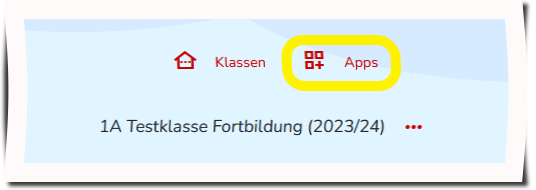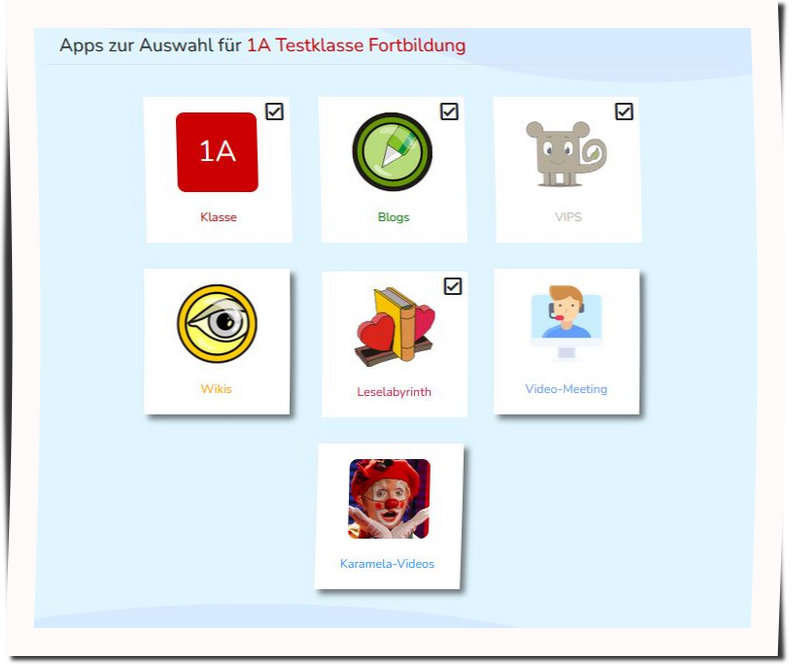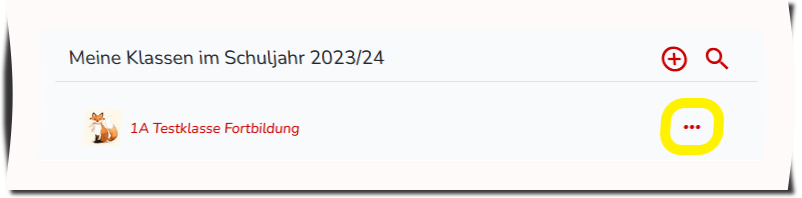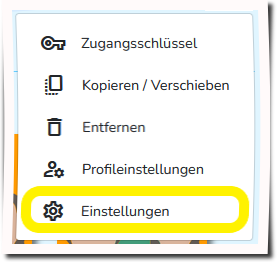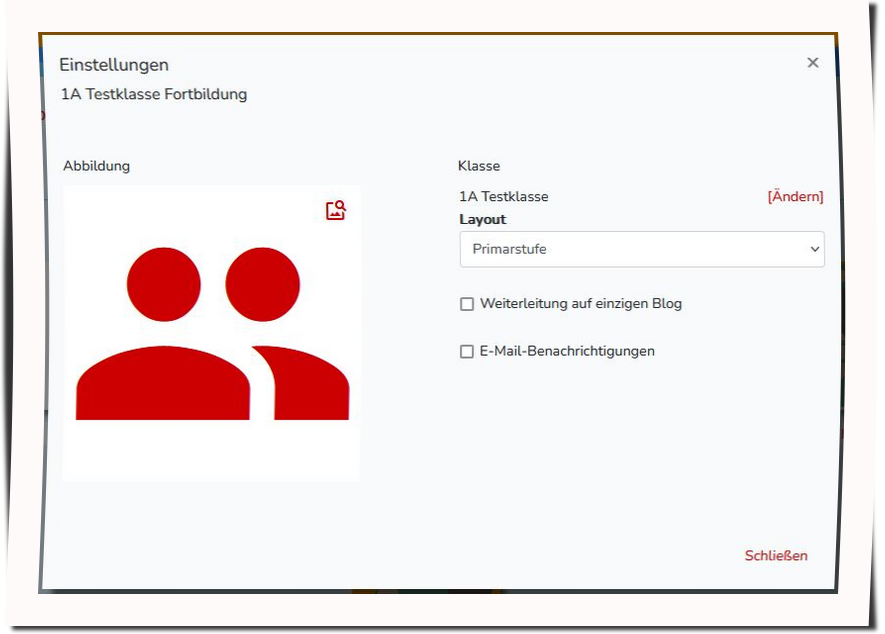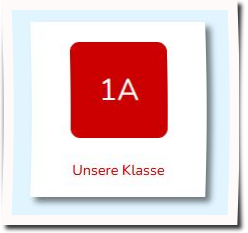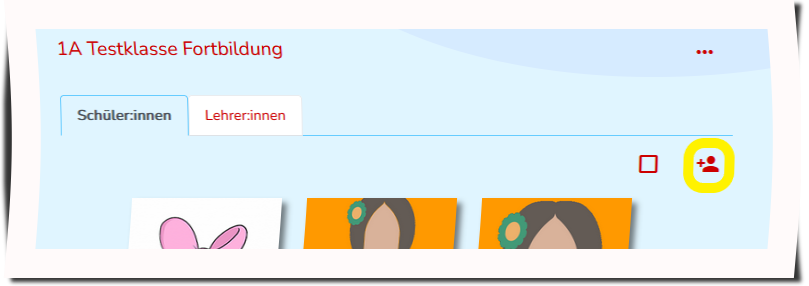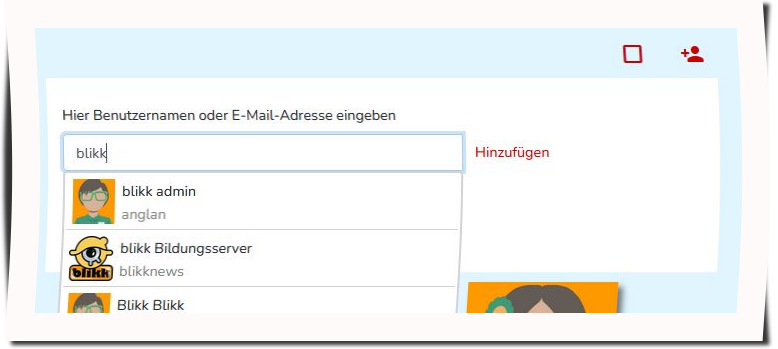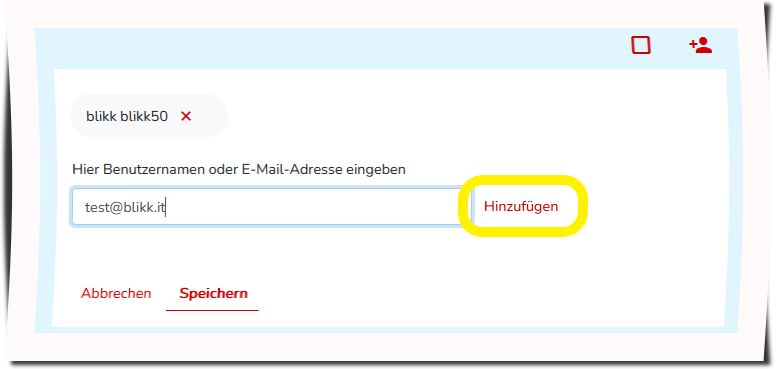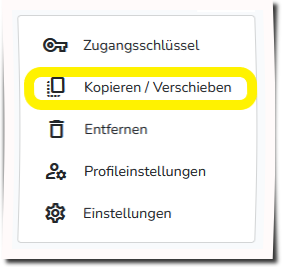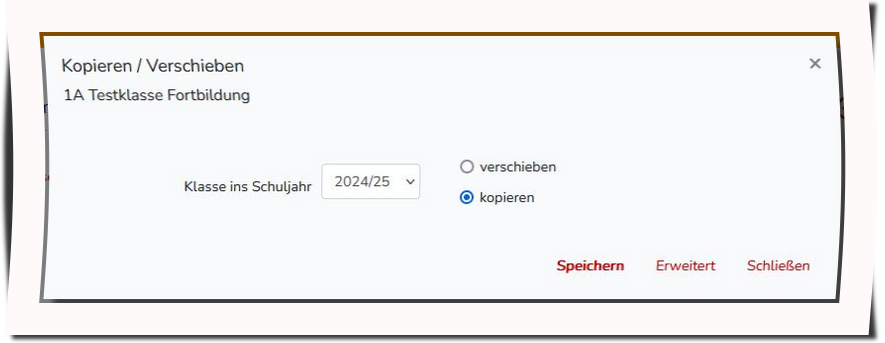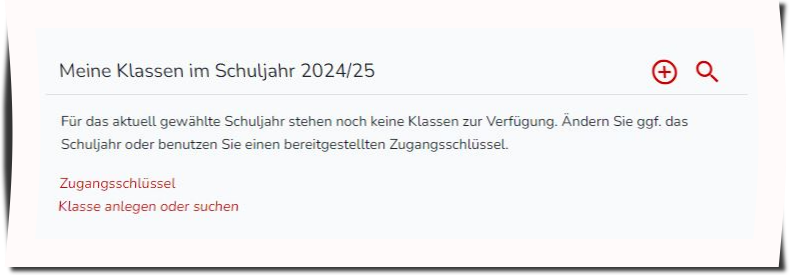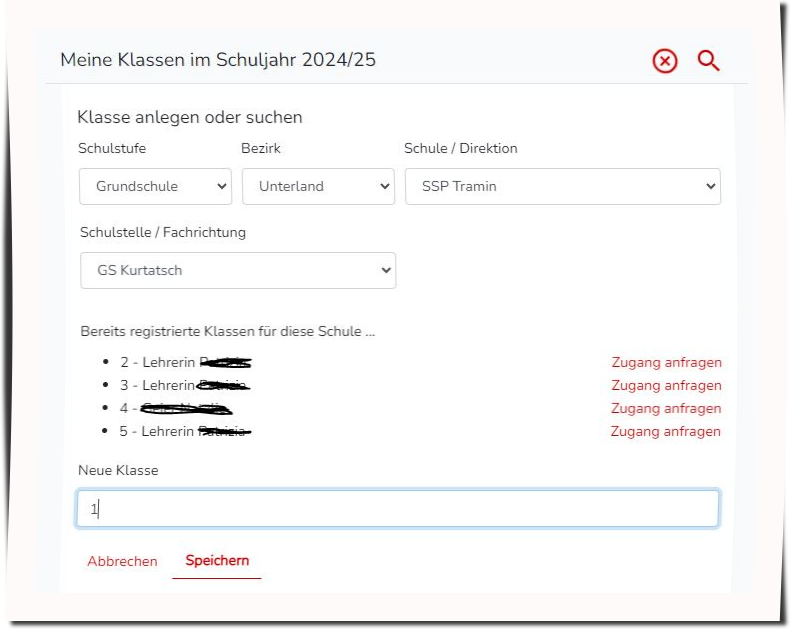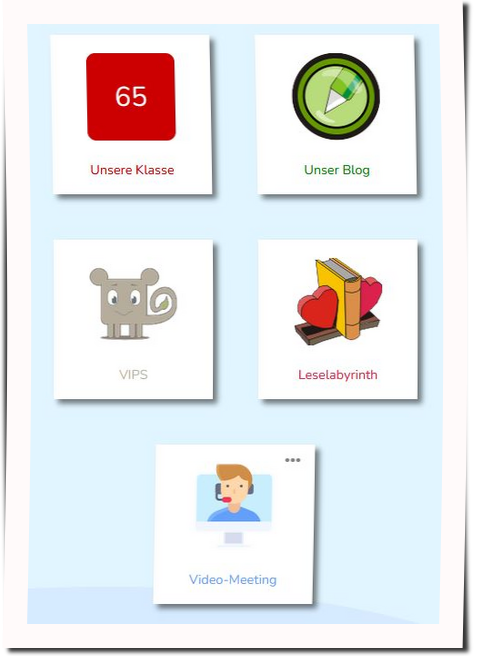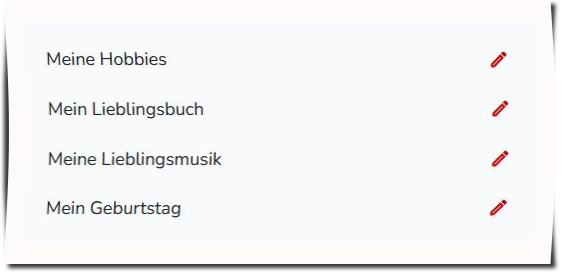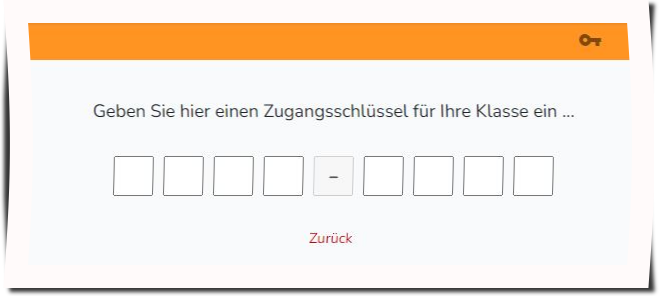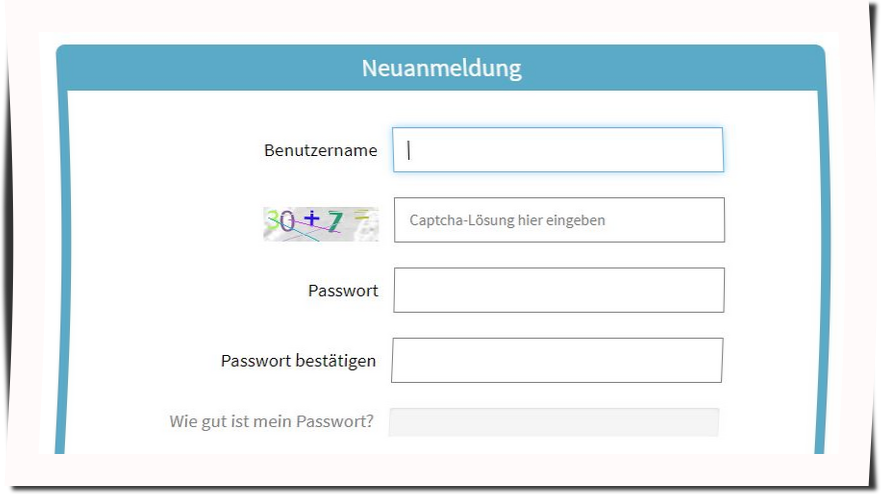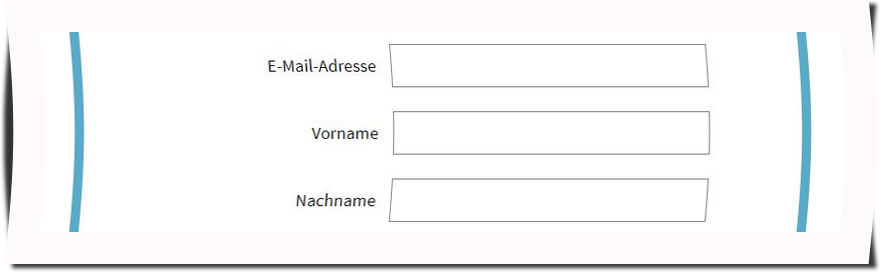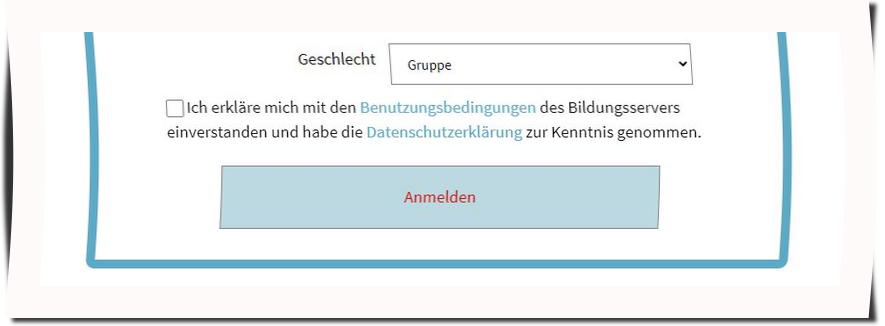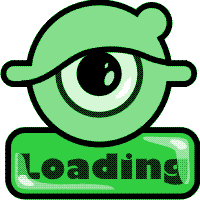Welche Einstellungen kann ich für meine Klasse machen?
Klicken Sie auf die drei Punkte neben dem Namen Ihrer Klasse
und wählen Sie die Option "Einstellungen":
Hier können Sie folgende Einstellungen vornehmen:
Mit "Abbildung" können Sie eine Bild für die Anzeige Ihrer Klass in der App-Übersicht aussuchen.
Dabei bedeutet "Weiterleiten auf einzigen Blog", dass die Schülerinnen der Klasse nach dem Login direkt auf den einzigen (!) Blog der Klasse weitergeleitet werden. Mit dieser Einstellung und einem einzigen Blog für die Klasse bekommen die Schüler:innen blikk Classroom gar nie zu Gesicht. Bei mehreren Blogs zeigt die Einstellung keine Wirkung.
"E-Mail-Benachrichtigungen" können hier für die Klasse aktiviert oder deaktiviert werden.
Wie füge ich Schüler:innen und Lehrer:innen zu meiner Klasse hinzu?
Gehen Sie zu Ihrer Klasse und öffnen Sie die Klassen-App:
Stellen Sie die gewünschte Mitgliedergruppe (Schüler:innen oder Lehrer:innen) ein und klicken Sie auf das "Hinzufügen"-Symbol:
Sie können nun einen Namen oder Benutzernamen eines neuen Mitglieds suchen, indem Sie ein paar Buchstaben eingeben. Falls die Gesuchten einen blikk-Account haben, werden Sie in der Liste angezeigt. Mit einem Klick auf den Namen wird er zur Auswahl hinzugefügt.
Falls der/die Gesuchte nicht auftaucht, können Sie eine E-Mail-Adresse eingeben und auf "Hinzufügen" klicken, dann wird die E-Mail-Adresse in die Auswahl mit aufgenommen.
Nach einem Klick auf "Speichern" werden die ausgewählten blikk-Benutzer:innen zur Klasse hinzugefügt, die E-Mail-Adressaten erhalten eine Einladungs-E-Mail mit dem aktuellen Zugangsschlüssel der Klasse.
Bei neu hinzugefügten Lehrpersonen können Sie noch die Besitzrechte vergeben.
Wie bekomme ich meine Klasse ins neue Schuljahr?
Stellen Sie in der Kopfleiste das Datum auf das Schuljahr, in dem sich die gesuchte Klasse befindet. In der Klassenübersicht oder in der Appübersicht der Klasse können Sie mit einem Klick auf die drei Punkte
das Einstellungsmenu aufrufen, und dort wählen Sie "Kopieren/Verschieben":
Hier können Sie das Ziel-Schuljahr einstellen und zwischen "verschieben" oder "kopieren" wählen. Beim "Kopieren" haben Sie zusätzlich über den "Erweitert"-Link die Möglichkeit auszuwählen, was mitkopiert werden soll: Mitglieder, Besitzer:innen oder Apps.
Mit einem Klick auf "Speichern" wird die Klassenübersicht des Zielschuljahrs angezeigt und Sie sollten da Ihre kopierte oder verschobene Klasse wieder finden.
Wie richte ich eine neue Klasse ein?
In der Klassenübersicht können Sie mit dem Plus-Symbol eine neue Klasse einrichten oder schauen, ob eine Klasse bereits existiert:
- Wählen Sie nacheinander die Schulstufe, den Bezirk, die Schule oder Direktion und ggf. die Schulstelle aus.
- Falls es für diese Schule/Schulstelle schon Klassen gibt, werden sie angezeigt und Sie können mit "Zugang anfragen" eine Anfrage an die/den Besitzer:in einer bestimmten Klasse um Zulassung als Lehrperson richten. Die angefragte Lehrperson erhält automatisch eine E-Mail. Achtung: erstellen Sie in diesem Fall keine neue Klasse!
- Geben sie ansonsten den Namen der Klasse ein (Achtung: Schule/Schulstelle werden automatisch ergänzt!)
Nach einem Klick auf "Speichern" wird die Klasse erstellt.
Was bedeutet es, Besitzrechte an einer Klasse zu haben?
Lehrer:innen mit Besitzrechten können im Gegensatz zu "normalen" Lehrpersonen einige Zusatzeinstellungen vornehmen:
- Lehrpersonen und Schüler:innen sperren oder aus der Klasse entfernen
- die Klasse kopieren, verschieben oder löschen
- Besitzrechte nehmen und vergeben
- Einstellungen für die Klasse vornehmen (Apps, Profile u. a.)
- Zugangsschlüssel generieren
Lehrer:innen ohne Besitzrechte können:
- Lehrpersonen und Schüler:innen sperren oder aus der Klasse entfernen
Mindestens eine Lehrperson der Klasse sollte Besitzrechte haben, damit die Klasse autonom verwaltet werden kann - im Regelfall haben alle Lehrpersonen der Klasse Besitzrechte.
Was ist blikk Classroom?
blikk Classroom organisiert die Schüler:innen und Lehrer:innen einer Klasse zu einer "virtuellen" Klasse, der verschiedene Werkzeuge (u. a. Blogs und Wikis) zugewiesen werden können. Welche und wie viele das sind, wird von den "Besitzer:innen" der Klasse (Lehrer:innen mit Besitzrechten) vorgegeben.
Hier eine kleine Auswahl von Werkzeugen:
Zudem können die Mitglieder der Klasse (Schüler:innen und Lehrer:innen) mit dem Avatar-Editor ihr Profilbild erstellen. Lehrer:innen können vorgeben, ob und welche Profilbeschreibungen zur Verfügung stehen, z. B.:
Zusätzlich gibt es Optionen zur Klassenverwaltung: Erstellen von Zugangsschlüsseln, Verschieben und Kopieren von Klassen, Zuweisen von Mitgliedern u. a..
Wie kann ich blikk Classroom verwenden?
blikk Classroom ist entweder über die blikk-Startseite www.blikk.it oder über die Internetadresse https://classroom.blikk.it zu erreichen.
Folgende Voraussetzungen sind nötig, um Classroom verwenden zu können:
Schüler:innen
- ein blikk-Account
- ein Zugangsschlüssel, den du von einer Lehrperson deiner Klasse bekommst
- oder alternativ Zuweisung durch eine Lehrperson zur Klasse
Lehrer:innen
- ein blikk-Account mit Lehrer:innenstatus
- oder eine Anmeldung mit dem Lasis- oder Snets-Account über die blikk-Loginseite
- oder alternativ einen Zugangsschlüssel von einer Lehrperson, die bereits in blikk-Classroom Mitglied ist (der Zugangsschlüssel muss für Lehrpersonen ausgestellt sein)
- oder alternativ Zuweisung durch eine andere Lehrperson der Klasse
Wie verwende ich den Zugangsschlüssel?
Der Zugangsschlüssel verhilft dir, Mitglied einer Klasse zu werden. Wenn du noch nicht Mitglied in blikk Classroom bist, dann erscheint das Eingabefenster für den Zugangsschlüssel beim Aufrufen der Webseite https://classroom.blikk.it nach dem Login.
Wenn du schon Mitglied in Classroom bist, dann kannst du das Eingabefenster mit einem Klick auf das Schlüsselsymbol in der Kopfzeile aufrufen:
Nach Eingabe der letzen Zahl oder des letzten Buchstabens wirst du zum Mitglied der Klasse und erhältst die mit dem Schlüssel verbundenen Berechtigungen. Die Startseite von Classroom wird automatisch aufgerufen.
Wie melde ich mich zum ersten Mal bei blikk als Schüler:in an?
Über die Internetadresse https://classroom.blikk.it kommst du auf die Login-Seite von blikk:
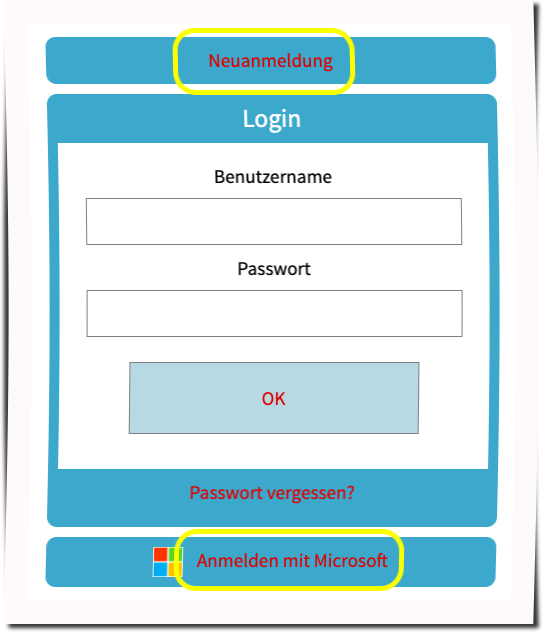
Mit "Neuanmeldung" kannst du einen neuen blikk-Account für dich erstellen. Folgende Felder musst du unbedingt ausfüllen:
Den Benutzernamen kannst du beliebig selber erfinden, beim Captcha bitte die Lösung der Rechenaufgabe eingeben, nicht die Rechenaufgabe abschreiben! Der Balken zeigt dir an, wie gut dein Passwort ist - er sollte mindestens gelb sein.
Wichtig: Benutzername und Passwort bitte unbedingt merken (oder besser noch aufschreiben)!
Falls du keine eigene E-Mail-Adresse hast, frag deine:n Lehrer:in, welche du verwenden sollst. Notfalls kannst du die Adresse blikk@blikk.it eingeben, aber Achtung: du kannst damit dein Passwort nicht ändern, falls du es vergisst!
Vor dem Abschicken der Daten durch Klicken auf "Anmelden" muss das Häkchen bei den Benutzungsbedingungen gesetzt werden.